-
Cómo cambiar una contraseña en Opciones de Internet
-
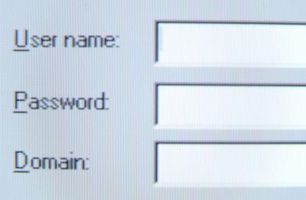
navegadores web ofrecen una variedad de herramientas para ayudar a administrar las contraseñas y administrador de contraseñas de Firefox no es una excepción: que le permite almacenar fácilmente las contraseñas y eliminar los que ya no utilice. Cambio de una contraseña en Firefox requiere tan sólo unos sencillos pasos.Instrucciones
Cambiar una contraseña en Opciones de Internet
1 Abre Firefox.
2 Haga clic en "Herramientas" en la barra de herramientas en la parte superior de la pantalla y haga clic en "Opciones".
3 Haga clic en la pestaña "Seguridad" con el icono de bloqueo.
4 Haga clic en el botón "contraseñas guardadas" en la sección "Contraseñas".
5 Haga clic en el botón "Mostrar contraseñas" en la parte inferior derecha de la ventana nueva.
6 Encontrar el sitio web de la contraseña que desea cambiar.
7 Nota de la URL y el nombre de usuario de la página web, y eliminarla de la lista de contraseñas utilizando el botón "Eliminar" en la parte inferior izquierda.
8 Cierre la ventana "contraseñas guardadas", y vaya a la página web.
9 Accede de forma normal. Al iniciar la sesión, Firefox le preguntará si desea guardar la contraseña. Clic en "Sí", y ya está cambiando la contraseña!
Consejos y advertencias
- A veces, sólo puede acceder a un sitio web con una nueva contraseña y Firefox le preguntará si desea cambiar la contraseña almacenada. Haga clic en "Sí", y que no tendrá que pasar por los pasos de extracción para cambiar la contraseña.
- Se puede establecer una "contraseña maestra" en la ventana "Opciones", en "Contraseñas", para asegurarse de que sus contraseñas son seguras. Se advirtió, sin embargo, que si se pierde la contraseña maestra, usted no será capaz de ver o cambiar las contraseñas almacenadas.
